

Firefly-RK3128主板双系统启动方案
描述
本文讨论如何利用安卓系统自身的启动特性,加进 Linux 系统的启动支持,并实现双系统的切换。 要达到这一点,有必要先了解一下安卓系统的启动流程。
安卓系统的启动模式有两种:正常模式和急救(recovery)模式。急救模式,其内核和根文件系统均独立于正常模式,功能简单,一般很少更新,用作系统修复和维护。也就是说,安卓系统本身就是支持双启动的。安卓系统的启动流程是:
1 U-Boot 初始化 1.1 U-Boot 读取 CPU 寄存器,如果有 recovery 标志,则跳转到 3 1.2 U-Boot 读取 misc 分区,如果含有 recovery 命令,则跳转到 3 1.3 正常启动模式,跳转到 2 2 正常启动模式 2.1 加载 boot 分区 2.1.1 如果 boot 分区含有内核和 initramfs, 则分别加载到内存特定位置,跳转到 2.3 (略过 kernel 分区处理) 2.1.2 如果 boot 分区仅含有 initramfs, 则加载到内存特定位置。 2.2 加载 kernel 分区到内存特定位置。 2.3 跳转到 4 3 急救模式 3.1 读出 recovery 分区内含的内核 和 initramfs, 分别加载到内存特定位置,跳转到 4 4 初始化内核启动参数,将执行权移交内核。 注意,initramfs 是固化了的小型根文件系统,内核启动后会将其解压至内存中,并执行其中的 init 程序进行初始化。也就是说,initramfs 是第一个获得执行权的根文件系统,负责挂载真正的根文件系统(可以在各种各样的存储设备中,如 U盘、TF 卡、USB 硬盘、NAND 或 eMMC 闪存等)。
分析安卓系统的启动流程,一个比较简单的双启动方案就是:
- 加入 Linux 系统的根文件系统分区。
- 替换 recovery 分区成 Linux 系统的内核和 initramfs。
- 改变 misc 分区的内容,就可设定开机启动的操作系统。
- 在 Linux 系统内实现安卓急救系统的部分功能。
如何进入 Linux 呢? 因为我们将 Linux 放在 recovery 分区,因此,问题等价于如何进入安卓的急救模式。以下有几种方式:
-
拔掉 USB 线,按住开发板的
recovery键开机(无论是初次上电、重启或按reset键开机都可以)。这是临时性的切换,下次开机不按,还是会进入 Linux 。 - 在安卓系统的设置里选择恢复出厂设置。实际上,恢复出厂设备这个功能已被阉割了,重启后会进入 Linux。
-
在安卓系统的关机菜单(点底部工具栏的关机按钮进入)增加了一项切换系统的选择。当然,它是检测到
linuxroot分区才会出现,也就是说单系统是不会出现的。 -
将 SDK 里的
rkst/Image/misc.img刷进到misc分区。
2~4 项都是通过写 misc 分区,达到切换到 recovery,这里也即是 Linux 的目的。
我们先来看看纯安卓的存储分区情况。分区信息在 parameter 文件里的CMDLINE行:
FIRMWARE_VER:4.4.2 MACHINE_MODEL:rk30sdk MACHINE_ID:007 MANUFACTURER:RK30SDK MAGIC: 0x5041524B ATAG: 0x60000800 MACHINE: 3066 CHECK_MASK: 0x80 PWR_HLD: 0,0,A,0,1 #KERNEL_IMG: 0x62008000 #FDT_NAME: rk-kernel.dtb #RECOVER_KEY: 1,1,0,20,0 CMDLINE:console=ttyFIQ0 androidboot.hardware=rk30board androidboot.console=ttyFIQ0 board.ap_has_alsa=0 init=/init initrd=0x62000000,0x00800000 mtdparts=rk29xxnand:0x00002000@0x00002000(uboot),0x00002000@0x00004000(misc),0x00008000@0x00006000(resource),0x00008000@0x0000e000(kernel),0x00010000@0x00016000(boot),0x00010000@0x00026000(recovery),0x0001a000@0x00036000(backup),0x00040000@0x00050000(cache),0x00002000@0x00090000(kpanic),0x00180000@0x00092000(system),0x00002000@0x00212000(metadata),0x00200000@0x00214000(userdata),0x00020000@0x00414000(radical_update),-@0x00434000(user)
CMDLINE是传递到内核的命令行,参数mtdparts就含有分区信息,其格式是:
0x00002000@0x00002000(uboot) 大小 偏移 分区名称 单位是 512 字节(即传统磁盘的扇区大小)。 转换成表格比较直观些:
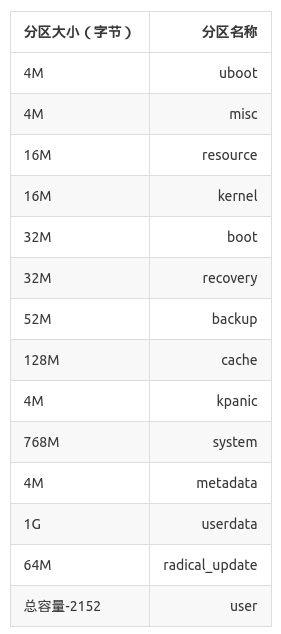
-
uboot:是用来存放第二阶段(stage two) U-Boot,如果开发板用的是 eMMC 分区,其 U-Boot 就不需要分阶段。 -
misc:非常有用的一个分区,下面会介绍到,用来控制启动模式的。 -
resource:存放内核的开机图片和设备树(Device Tree)信息。 -
kernel:存放安卓的内核 -
boot: 存放安卓的正常系统启动的初始内存文件系统(initramfs)。注意,如果在 OTA 方式下,boot分区跟recovery分区一样,含有内核和初始内存文件系统,此时kernel分区不作使用。 -
recovery: 存放安卓急救模式所使用到的内核和初始内存文件系统。 -
backup: RK 设计的用来存放备份固件的分区, FireNow 系统开发板没有用到。 -
cache: 安卓的缓存分区 -
kpanic: 安卓的 kernel panic 分区(?) -
system: 安卓的系统分区(挂载于/system) -
metadata: RK 的元数据分区,使用情况不详 -
userdata: 安卓的数据分区(挂载于/data) -
radical_update: RK 的升级分区,使用情况不详 -
user: 安卓的内部存储分区(挂载于/mnt/sdcard)
我们需要增加一个名为 ‘linuxroot’ 的新分区,用来存放 Linux 的根文件系统。为了使分区保持兼容,我们选择了替换 radical_update 分区,容量给够 3G :
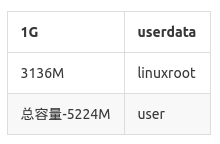
这样,修改后的 parameter 文件,其 CMDLINE 更改为:
CMDLINE:console=ttyFIQ0 androidboot.hardware=rk30board androidboot.console=ttyFIQ0 board.ap_has_alsa=0 root=/dev/block/mtd/by-name/linuxroot rw rootfstype=ext4 init=/sbin/init initrd=0x62000000,0x00800000 mtdparts=rk29xxnand:0x00002000@0x00002000(uboot),0x00002000@0x00004000(misc),0x00008000@0x00006000(resource),0x00008000@0x0000e000(kernel),0x00010000@0x00016000(boot),0x00010000@0x00026000(recovery),0x0001a000@0x00036000(backup),0x00040000@0x00050000(cache),0x00002000@0x00090000(kpanic),0x00180000@0x00092000(system),0x00002000@0x00212000(metadata),0x00200000@0x00214000(userdata),0x00620000@0x00414000(linuxroot),-@0x00a34000(user) 改变 misc 分区的内容,实现设定开机启动的操作系统,就必须了解 misc 分区的格式。 misc.img 是初次烧写固件时写到 misc 分区的映像,用 hexdump 命令可以方便地查看其内容:
$ hexdump -C rkst/Image/misc.img 00000000 00 00 00 00 00 00 00 00 00 00 00 00 00 00 00 00 |................| * 00004000 62 6f 6f 74 2d 72 65 63 6f 76 65 72 79 00 00 00 |boot-recovery...| 00004010 00 00 00 00 00 00 00 00 00 00 00 00 00 00 00 00 |................| * 00004040 72 65 63 6f 76 65 72 79 0a 2d 2d 77 69 70 65 5f |recovery.--wipe_| 00004050 61 6c 6c 00 00 00 00 00 00 00 00 00 00 00 00 00 |all.............| 00004060 00 00 00 00 00 00 00 00 00 00 00 00 00 00 00 00 |................| * 0000c000 可见,前 16K (0x4000) 字节都是 0,然后是一个 “boot-recovery” 命令,后面又跟着 “recovery”, “–wipe_all” 这些动作和参数,因此初次升级固件,系统会进入 recovery 模式,格式化所需的分区,之后才重启进入安卓系统。将 misc 分区清空,系统启动时就会加载 boot 和 kernel 分区,从而进入 Android;而往 misc 分区写入 “boot-recovery” 命令,系统启动时就会加载 recovery 分区,从而进入 Linux 系统。开发时,可以用烧写工具烧写 misc 分区,从而控制进入哪个系统。
将安卓系统本来的 recovery 分区替换成 Linux 系统的内核和 initramfs,从而实现双系统的启动,这很简单直观,却去掉了安卓急救系统。安卓的急救系统可以做多项系统维护工作,比较重要。某些安卓急救系统的功能,例如恢复出厂设置等,虽然可以在 Linux 系统自己加进相应的命令去处理,但显得烦琐而且容易出错;另一些功能,如 OTA 升级,不是无法替代,就是成本太高,需要移植相关模块。安卓急救系统需要保留,但 recovery 分区又被替换掉,该怎样去实现呢?方法可以有多种,例如修改 U-Boot, 增加另一分区的引导。我们的目标是系统的修改保持在最低限度内,从而降低复杂性。现在采用的方法,是保留 recovery 分区为 Linux 系统的内核和 initramfs 不变,将安卓系统的急救系统(即原 recovery 分区里的安卓系统的内核和 initramfs)里的 initramfs 放在 backup 分区里(该分区一般没有用上),然后修改 Linux 系统的 initramfs 里的初始化流程:
1. 判断 misc 分区是否有特殊的标志内容“firefly-linux”,如果没有,则转 6。 2. 判断 backup 分区是否含有安卓急救系统的 initramfs,如果没有,则转 6。 3. 提取 backup 分区的 initramfs,解压至 /root 目录中。 4. 将 /proc, /sys, /dev 等重要的系统目录移到 /root 中 (mount –n –o move)。 5. 执行 exec chroot /root /init 命令,将 /root 目录切换成新的根目录,并执行里面的 init 程序,从而引导安卓系统本身的急救系统。操作完成。 6. 走原有流程,正常加载 Linux 系统。操作完成。 采用这样的修改,用 Linux 系统的 initramfs 有选择地去加载安卓的急救系统,便可以达到要求。Linux 系统的 initramfs 的 init程序是 shell 脚本,修改和调试起来非常方便安卓系统的急救程序无需任何修改。剩下要做的,就要修改安卓系统的切换系统菜单项,将入切换到 Linux 系统的特殊标志内容“firefly-linux”写到 misc 分区即可。如此修改,可以最大程序上兼容原有系统:
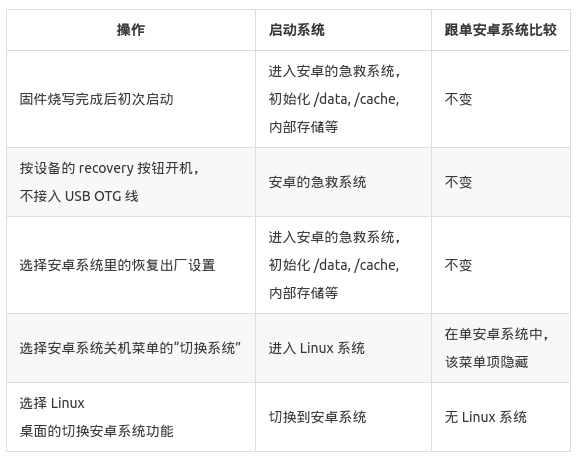
实现见以下提交: https://github.com/TeeFirefly/initrd/commit/24035459bbb5d84e4408e0901e488d88d5014af0
很简单,写个脚本 /usr/local/bin/b2android.sh 将 misc 分区清空,然后重启即可:
sudo dd if=/dev/zero of=/dev/block/mtd/by-name/misc bs=16k count=3 sudo reboot 相关的提交为:
- https://bitbucket.org/T-Firefly/firenow-lollipop/commits/c3f07c18e3da2359877722910fea2973a58683f4
- https://bitbucket.org/T-Firefly/firenow-lollipop/commits/94b43d7e9c4636fa7c20f9c9316c4514ad9d12bb
- https://bitbucket.org/T-Firefly/firenow-lollipop/commits/be90bd3d29cf7c50956df3091189db0d117909e4
主要的切换脚本为 device/rockchip/common/boot-linux.sh
#!/system/bin/sh out=/dev/block/rknand_misc pad() { busybox dd if=/dev/zero bs=$1 count=1 } echo_pad() { echo -n "$1" | busybox dd bs=$2 conv=sync; } { pad 16k echo_pad boot-recovery 8k echo_pad firefly-linux 8k pad 16k } > $out -
linux双系统启动项设置2023-11-28 2985
-
Firefly-RK3128 MIPI DSI使用步骤说明2022-08-22 3234
-
Firefly-RK3128开发板上手教程(上)2022-08-12 7414
-
Firefly-RK3288双系统启动的设计和实现2022-08-05 3214
-
Firefly-RK3128主板接口定义介绍2019-11-29 4103
-
Firefly-RK3128开发板摄像头的介绍2019-11-28 4599
-
firefly RK3128开发板介绍2019-11-14 5473
全部0条评论

快来发表一下你的评论吧 !

